Win10系统怎样在不同窗口设置不同的输入法?
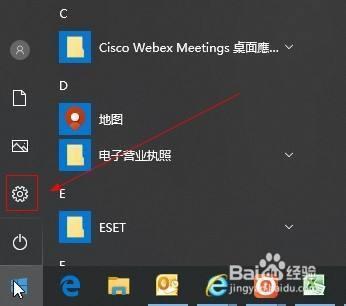
Win10系统中不同窗口设置不同输入法的方法
在Windows 10操作系统中,用户可能会遇到需要在不同的应用程序窗口使用不同输入法的需求。这种设置对于多语言环境或者同时处理不同语言文本时尤为重要。以下是详细的步骤:
步骤一:打开设置
首先,点击开始按钮,在弹出的菜单中右键选择“设置”。这将打开Windows10的设置界面,为进行后续操作做好准备。
步骤二:进入设备设置
在设置界面中,找到并点击“设备”选项。设备设置中包含了与电脑硬件相关的各种配置选项。
步骤三:调整输入设置
在设备设置页面中,选择“输入”,这里可以对键盘、鼠标等输入设备进行相关设置。
步骤四:进入高级键盘设置
在“输入”选项下方,可以看到“高级键盘设置”的链接,点击它以进入更为详细的键盘设置页面。
步骤五:启用每个应用窗口不同输入法选项
在高级键盘设置页面中,找到“允许我为每个应用窗口使用不同的输入法”选项。勾选这个选项,表示启用每个应用窗口可以使用不同输入法的功能。完成上述操作后,记得点击页面底部的“保存”按钮以确保设置生效。然后可以退出设置界面,回到桌面或需要进行操作的应用程序中。
通过以上设置,当你同时打开多个应用程序窗口时,可以针对每个窗口单独设置不同的输入法。否则,所有窗口共享相同的输入法设置,可能会给多语言输入带来不便。,Windows10提供了灵活的输入法设置,让用户可以根据实际需求轻松调整每个应用窗口的输入法,提升工作效率和舒适度。希望以上内容能帮助你更好地利用Win10的功能。
本篇文章所含信息均从网络公开资源搜集整理,旨在为读者提供参考。尽管我们在编辑过程中力求信息的准确性和完整性,但无法对所有内容的时效性、真实性及全面性做出绝对保证。读者在阅读和使用这些信息时,应自行评估其适用性,并承担可能由此产生的风险。本网站/作者不对因信息使用不当或误解而造成的任何损失或损害承担责任。
